
Следующий отчеты злоумышленников, получающих доступ к дверному звонку и камерам видеонаблюдения, вы можете быть заинтересованы в усилении защиты своего аккаунта. Самый простой способ сделать это - сменить пароль и настроить двухфакторная аутентификация . Вот как.
Измените пароль своей кольцевой учетной записи
Если вас беспокоит, что ваш пароль был украден, использовался где-то в другом месте или не менялся в течение длительного времени, первое, что вам следует сделать, это изменить данные для входа. Мы рекомендуем вам скачать менеджер паролей и используйте его для генерации случайного и безопасного пароля для вашей учетной записи.
Когда вы будете готовы изменить пароль своего аккаунта Ring, это можно будет сделать на веб-сайте компании или в мобильном приложении на Android , iPhone , или iPad .
СВЯЗАННЫЕ С: Почему вам следует использовать менеджер паролей и с чего начать
Измените свой пароль онлайн
Начните с перехода к Сайт компании Ring . Оттуда нажмите кнопку «Войти» в правом верхнем углу.

Затем войдите в свою учетную запись.

Наведите курсор на свое имя в правом верхнем углу и выберите опцию «Учетная запись».

Щелкните ссылку «Изменить» в разделе «Пароль».
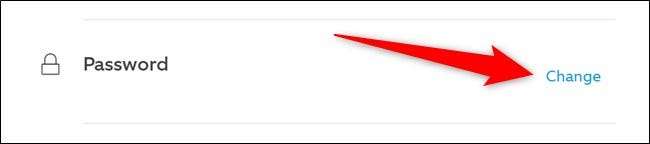
Введите текущий пароль своей учетной записи Ring, а затем введите новый пароль. После ввода нового пароля в оба поля вы сможете нажать кнопку «Изменить пароль».
Если вы ввели правильный старый пароль, а новый пароль соответствует минимальным критериям Ring, пароль вашей учетной записи будет изменен.
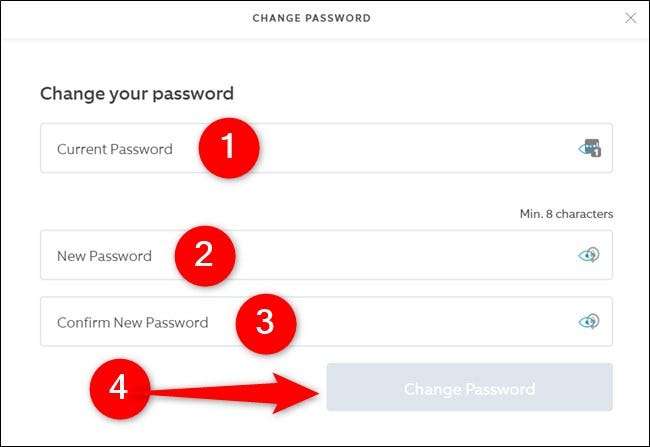
Измените свой пароль в мобильном приложении
Если вы в основном получаете доступ к кольцевой камере со смартфона или планшета, вы можете изменить пароль своей учетной записи в мобильном приложении компании. Скриншоты ниже были сняты на iPhone, но действия идентичны на Android и iPad.
Начните с открытия приложения Ring на мобильном устройстве.

На панели инструментов нажмите значок гамбургера в верхнем левом углу, чтобы открыть дополнительное меню.

Выберите опцию «Учетная запись», расположенную в середине списка.

Нажмите на кнопку «Изменить» справа от списка «Пароль».
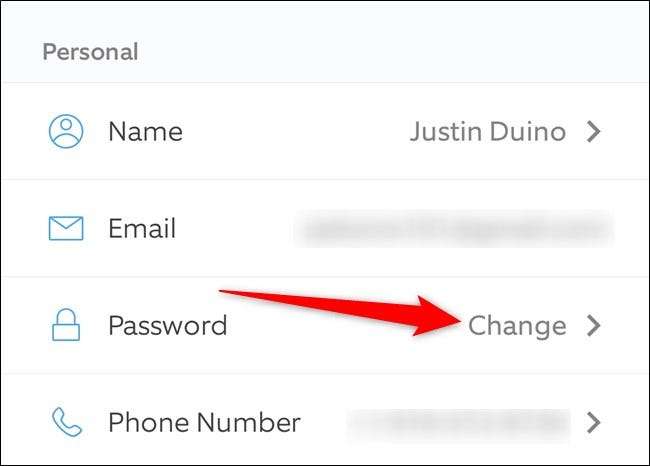
Введите свой текущий и новый пароль, а затем нажмите кнопку «Обновить пароль», чтобы изменить пароль.
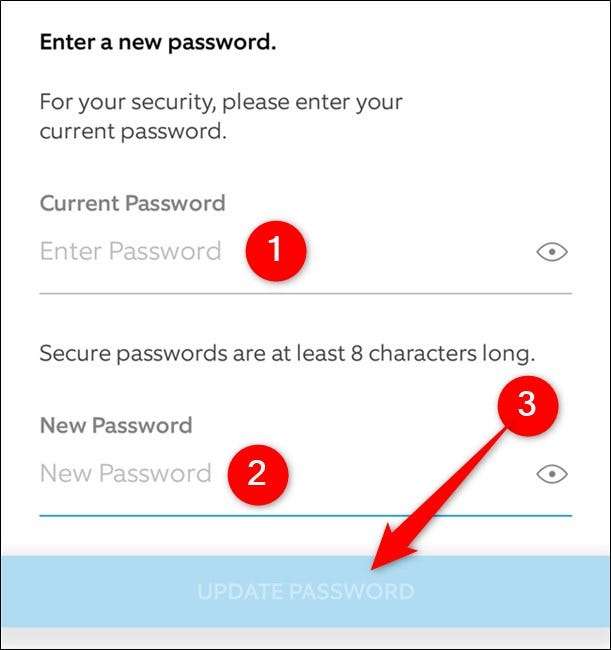
Включите двухфакторную аутентификацию для своей кольцевой учетной записи
Независимо от того, изменили вы пароль своей учетной записи Ring или нет, вам следует включить двухфакторную аутентификацию. Дополнительной безопасности достаточно, чтобы не дать большинству злоумышленников проникнуть в ваш аккаунт.
Единственное предварительное условие для включения двухфакторной аутентификации - наличие номера телефона, связанного с вашей учетной записью Ring. Один из них уже должен быть там, но процесс настройки включает добавление номера телефона, если его еще нет.
Включить двухфакторную аутентификацию в Интернете
Начните с открытия веб-браузера и перехода к Сайт компании Ring . После загрузки страницы нажмите кнопку «Войти» в правом верхнем углу.

Оттуда войдите в свою учетную запись.

Наведите курсор на свое имя в правом верхнем углу и выберите опцию «Учетная запись».

Теперь вы увидите свое имя, номер телефона и адрес электронной почты, связанные с вашей учетной записью. Если номер актуален, вы можете перейти к следующему шагу. Если это не так, нажмите ссылку «Обновить», введите правильный номер телефона и нажмите кнопку «Сохранить изменения».
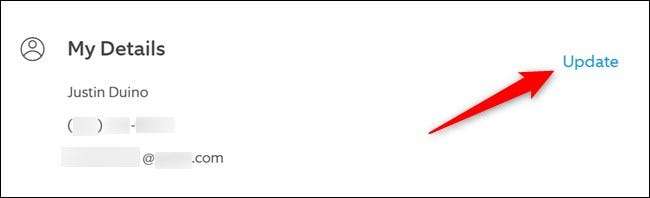
Настройки двухфакторной аутентификации можно найти в разделе «Дополнительная безопасность». Щелкните ссылку «Включить», чтобы включить функцию.
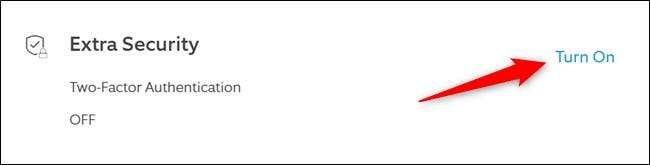
На веб-сайте Ring вы найдете краткую информацию о том, что такое двухфакторная аутентификация и как она работает. Чтобы продолжить, нажмите синюю кнопку «Включить двухфакторный режим» внизу страницы.
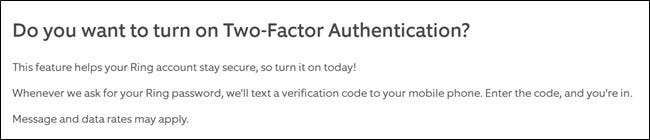
Подтвердите, что вы являетесь владельцем аккаунта, повторно введя свой адрес электронной почты и пароль. Нажмите кнопку «Продолжить», чтобы продолжить.
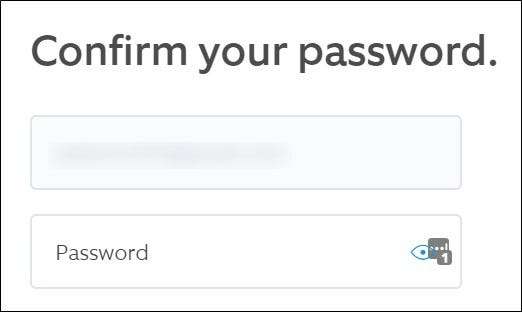
Введите номер телефона, который хотите использовать для двухфакторной аутентификации. К сожалению, Ring не предлагает формы аутентификации на основе приложений. За код можно поручиться только по SMS.
После того, как вы дважды проверили, что ввели правильный номер, нажмите синюю кнопку «Продолжить» внизу страницы.
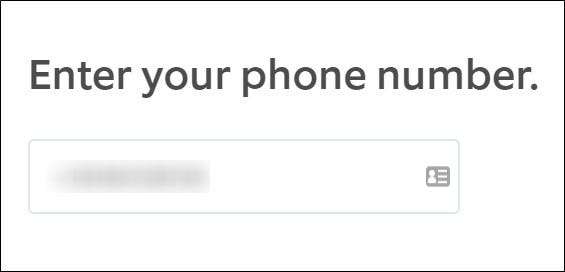
Через пару секунд вы должны получить текстовое сообщение от Ring. Введите шестизначный проверочный код в свой веб-браузер и нажмите кнопку «Подтвердить».
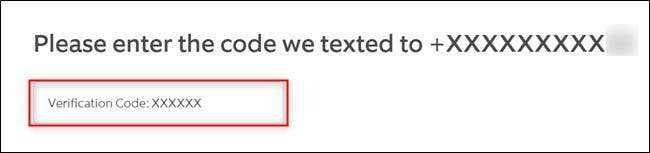
Это оно! Вы успешно включили двухфакторную аутентификацию в своей кольцевой учетной записи.
Нажмите кнопку «Вернуться к настройкам», чтобы выйти из процесса настройки.
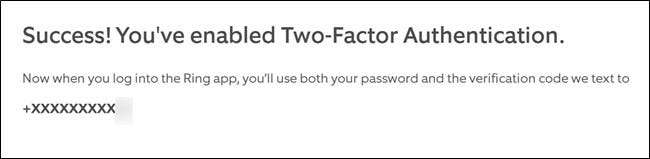
Если по какой-либо причине вы хотите отключить двухфакторную аутентификацию, повторение вышеуказанных шагов отключит дополнительную безопасность.
Включение двухфакторной аутентификации в мобильном приложении
Как и в случае смены пароля, включить двухфакторную аутентификацию в мобильном приложении Ring очень просто. Как мы уже упоминали выше, приведенные ниже снимки экрана были сделаны на iPhone, но действия идентичны на Android и iPad.
Начните с открытия приложения Ring на мобильном устройстве.

На главном экране нажмите значок гамбургера в верхнем левом углу, чтобы открыть дополнительное меню.

Выберите опцию «Учетная запись», расположенную в середине списка.

Вы можете найти настройки двухфакторной аутентификации под заголовком «Повышенная безопасность». Нажмите «Выкл.», Чтобы начать процесс настройки.
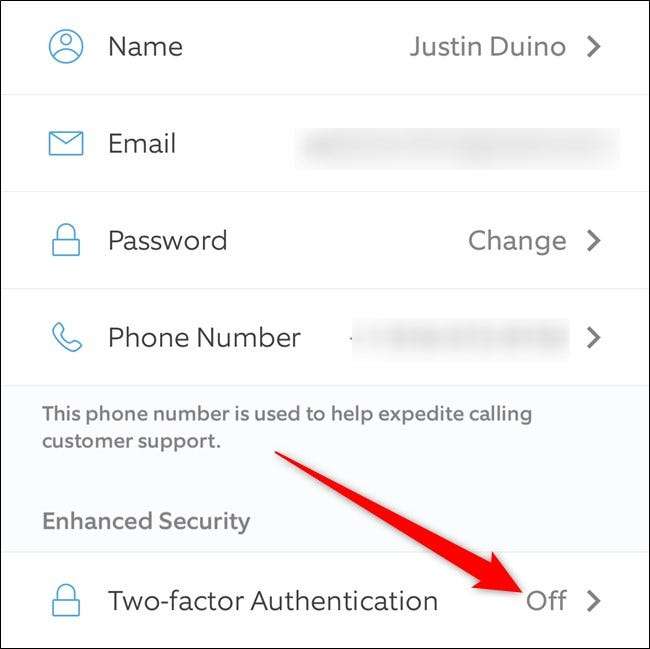
Приложение Ring теперь объяснит, что такое двухфакторная аутентификация и как она повлияет на вашу учетную запись. Нажмите кнопку «Продолжить», чтобы продолжить.

Теперь вам нужно пройти аутентификацию. Введите свой адрес электронной почты и пароль, а затем нажмите кнопку «Продолжить».

Теперь введите номер телефона, который вы хотите использовать для двухфакторной аутентификации, и нажмите кнопку «Продолжить».
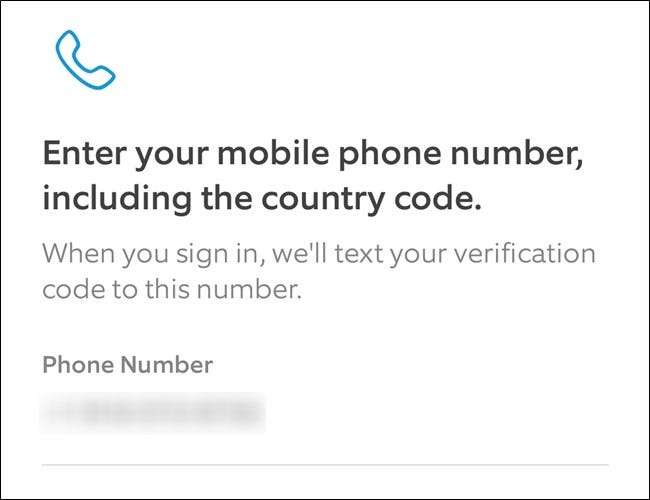
Шестизначный код будет отправлен вам по SMS через пару секунд. Скопируйте этот код, введите его в приложение Ring и нажмите кнопку «Подтвердить».
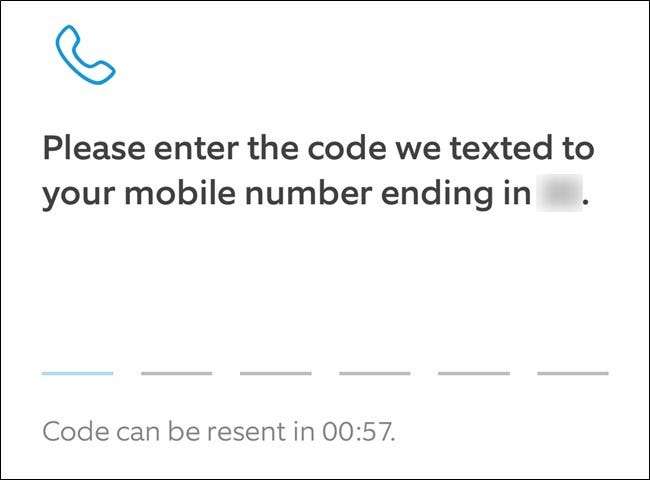
И это все! Теперь вы включили двухфакторную аутентификацию в своей кольцевой учетной записи. Теперь вы можете нажать кнопку «Продолжить», чтобы вернуться в меню настроек приложения.
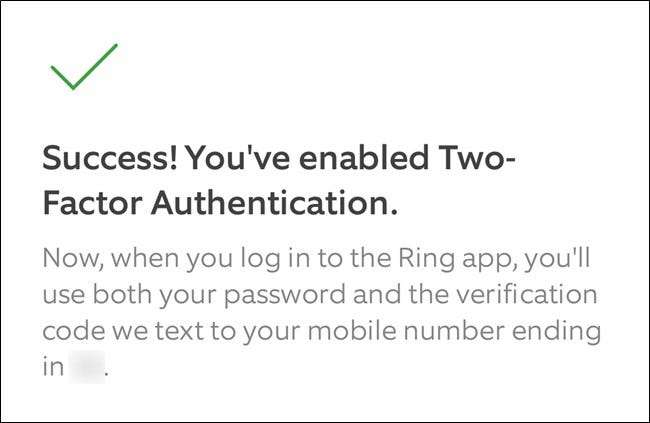
Повторите вышеуказанные шаги, если вы когда-нибудь захотите отключить двухфакторную аутентификацию и потерять дополнительную безопасность.
СВЯЗАННЫЕ С: Что такое двухфакторная аутентификация и зачем она мне нужна?







